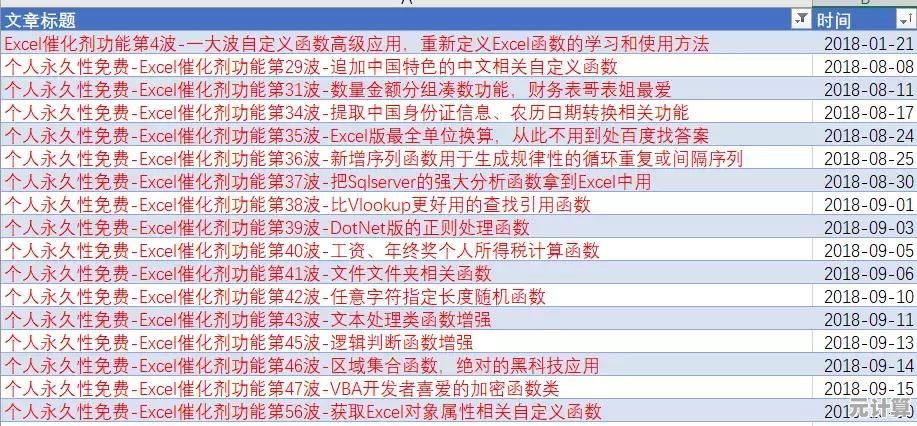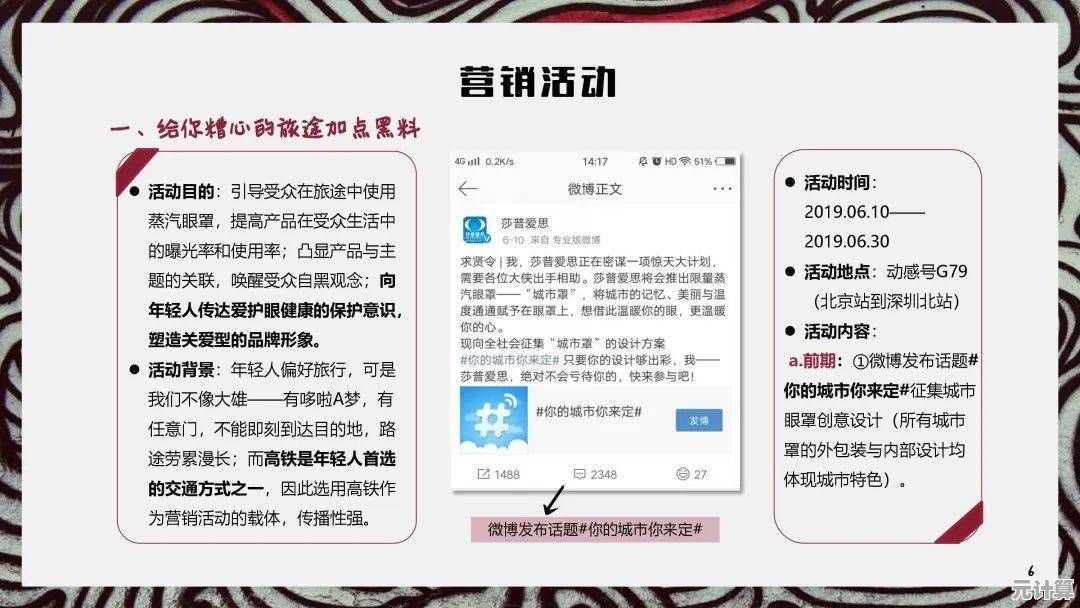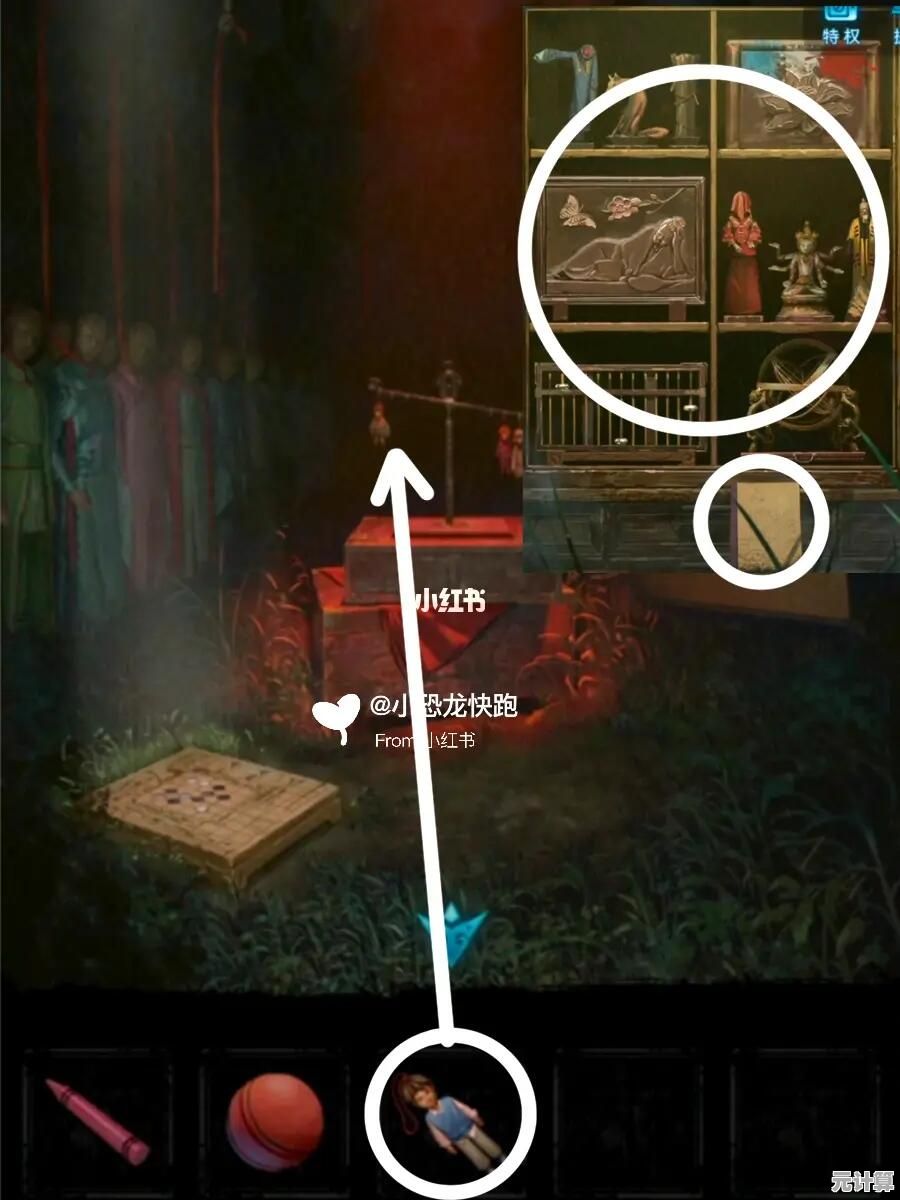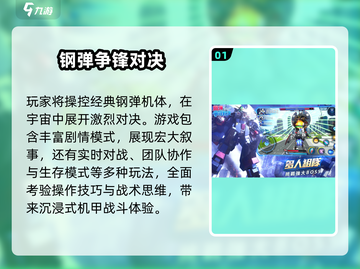2025年苹果设备与电脑互联教程,简单几步完成高效连接
- 问答
- 2025-09-29 15:27:49
- 5
2025年苹果设备互联:扔掉说明书,三步找回你的数字生活节奏
说真的,在2025年还用数据线传照片?还在为Mac和iPhone之间那点文件传输焦头烂额?上周我窝在沙发里赶方案,MacBook上刚敲完的PPT,想传到iPad Pro上加点手绘批注——就这点破事,放在两年前我可能还得翻出微信文件助手或者忍受iCloud Drive那微妙的同步延迟,但现在?我手指在MacBook触控板上一滑,光标像有了生命一样,“嗖”地溜到了旁边iPad的屏幕上,直接把文件拖过去,iPad屏幕亮起的瞬间,我甚至有种恶作剧得逞的快感,苹果这套设备间的“暗语”,终于进化到让人懒得吐槽的境界了。
第一步:别想复杂了,先让它们“认出”彼此(基础设置)
- 系统更新是入场券: 甭管你手里是沾了咖啡渍的旧款MacBook Air,还是刚拆封的iPhone 17 Pro Max(这名字真拗口),2025年这套互联魔法的核心,就是所有设备必须运行最新的系统——不管是macOS Sequoia之后的某个迭代,还是iOS 19,上周帮邻居阿姨设置她的老款iPad,死活连不上新Mac,最后发现她系统还停在两年前… 更新完,世界瞬间清净,苹果的生态,落后一步就是天堑。
- Wi-Fi + 蓝牙:无形的粘合剂: 确保所有设备连在同一个Wi-Fi网络下,蓝牙也得开着,这听起来像废话?但上个月在星巴克,我Mac连了店里的Wi-Fi,iPhone却傻乎乎地连着手机热点,Universal Control直接罢工,光标在Mac屏幕边缘疯狂试探就是过不去,气得我差点把冰美式泼键盘上。同一个网络,是它们说悄悄话的基础频道。
- Apple ID:统一的身份牌: 所有设备务必登录同一个Apple ID,我表弟用他女朋友的ID登了iPad,用自己的ID登了Mac,结果想用AirDrop传个电影都像隔了堵墙,同一个ID,是设备间建立信任的通行证。
第二步:效率爆发点——选对你的“连接武器”
- Universal Control(通用控制):跨屏操作的神来之笔
这绝对是我2025年生产力的倍增器。把Mac和iPad(或另一台Mac)物理上靠近摆放(半米内效果最佳),在Mac上,把光标坚定地推向屏幕边缘(想连左边的iPad就往左猛推),神奇的事情发生了——你的Mac光标会“滑”进iPad的领地!键盘、触控板瞬间接管iPad。
我的真实场景: 写稿时,Mac主屏放文献PDF,iPad放在左边显示思维导图,直接在Mac上操作,用触控板就能拖动Mac上的文本片段,“扔”到iPad的思维导图软件里定位,或者反向把iPad上手绘的草图拽进Mac的Keynote。省去了“拿起这个、放下那个”的割裂感,思维流从未如此顺畅。 偶尔光标会“迷路”(尤其在设备刚唤醒时),别慌,在Mac的“显示器”设置里手动拖拽一下屏幕位置排列图,通常能解决。 - Handoff(接力):无缝切换的优雅舞步
这个功能像空气一样自然到你几乎忘了它的存在。在Mac上浏览的Safari网页,iPhone锁屏界面左下角会悄悄出现一个小图标,上划就能在手机上接着看;在iPhone上写到一半的邮件,Mac的Dock栏最左边会弹出邮件图标,点开就是刚才的草稿。
我的翻车与惊喜: 有次在Mac上写一封极其重要的投诉邮件(情绪饱满,字字珠玑),写到一半被叫去开会,顺手用iPhone在会议室外继续编辑发送,结果… 忘了改掉里面一句在Mac上写的气话“你们这破系统简直反人类!”(收件人是系统供应商),教训是:接力虽好,情绪化写作时记得检查上下文! 但更多时候是惊喜,比如在iPad上读了一半的电子书,躺床上拿起iPhone,它已经自动翻到了那一页。 - AirDrop(隔空投送):快如闪电的文件快递
2025年的AirDrop,速度和稳定性又上了一个台阶,选中文件(照片、文档、甚至正在剪辑的Final Cut Pro片段),点击共享按钮,选择那个像信号波纹一样的AirDrop图标,目标设备(确保屏幕点亮)的头像会瞬间弹出,点它,秒传!
个人经验: 给同事传上百张活动照片?以前得打包压缩再微信发送,现在直接AirDrop甩过去,他新买的iPhone 17 Pro Max接收速度比我Mac点“完成”还快。关键技巧:如果对方设备死活不出现,试试双方都关一下再开蓝牙和Wi-Fi(不是关飞行模式),十有八九能解决。 上次团队拍照,摄影师用iPhone拍完,十几个人围着他AirDrop原图,那场面像在举行某种数字宗教仪式。
第三步:进阶小技巧与避坑指南(血泪经验)
- Apple Watch:手腕上的万能钥匙
2025年了,戴着Apple Watch靠近你的Mac,它能自动帮你解锁,省去输密码的麻烦,更酷的是,当你在Mac上收到需要确认的双因素认证码,它会自动出现在Apple Watch上让你点“允许”,连掏手机都省了,这功能在双手端着咖啡回工位时尤其感人。 - iPhone作Mac高清摄像头:会议神器
打开Mac上的视频会议软件(如Zoom、Facetime),在视频源选择里找到“连续互通相机”,选你的iPhone,瞬间,你的iPhone就变成了Mac的高清外置摄像头,还能用“人物居中”或“桌面视角”模式(需iPhone横放支架上),我上周在家开重要视频会,笔记本自带摄像头糊得像上世纪产物,果断启用iPhone 15 Pro的摄像头,画质提升立竿见影,对方还以为我换了专业设备。注意:耗电极快,记得插着电源! - Shared iCloud Drive:云端的共享工作台
严格说这不属于“即时互联”,但绝对是高效协作的基石。确保所有设备开启iCloud Drive,把需要多设备访问的文件拖进iCloud Drive文件夹,我在Mac上修改的设计稿,几分钟后就能在公司的iPad Pro上打开查看标注。痛点提醒:同步偶尔有延迟,对时效性超高的文件,改完立刻手动在文件上右键“现在下载”更保险。 有次等自动同步差点误了交稿时间,急出一身汗。
连接的本质:是让工具消失
2025年苹果设备间的连接,早已超越了“能连上”的初级阶段,它追求的是让连接的过程本身近乎隐形,让设备间的界限彻底模糊,Universal Control消除了物理屏幕的阻隔,Handoff抹平了应用切换的鸿沟,AirDrop则让文件传输快如思维火花,那些需要反复确认设置、重启蓝牙、查找菜单的繁琐步骤,正被一种更直觉、更符合人类行为习惯的“无感互联”所取代。
当我在咖啡馆,用MacBook的键盘流畅地回复着iPad上弹出的信息,同时将刚用iPhone拍下的灵感照片隔空投送到Mac的文档中,整个过程行云流水,没有一次低头寻找数据线,没有一次在菜单里迷失方向——那一刻,我感受到的不是科技的冰冷,而是一种工具完美融入生活节奏的舒适感,苹果生态的终极诱惑,或许就是这份无需刻意经营、却始终如影随形的默契,它不声张,却总在你需要时悄然就位,像一位最懂你工作习惯的老搭档。
当设备间的连接不再需要刻意想起,当文件、任务、灵感能在屏幕间自由流淌如呼吸般自然,我们才算真正找回了掌控数字生活的节奏,那些曾经耗费在设备协调上的精力,终于可以回归到真正重要的事情本身——无论是创作、沟通,还是单纯享受一杯咖啡的闲暇时光。

本文由广飞槐于2025-09-29发表在笙亿网络策划,如有疑问,请联系我们。
本文链接:http://max.xlisi.cn/wenda/44543.html